Wi-Fiのオン/オフを切り替える方法 ( Android )
回答
はじめに
このFAQについて
このFAQでは、Wi-Fi のオン/オフを切り替える方法を説明します。
操作手順
Wi-Fi のオン/オフを切り替える方法
- 「 ホーム 」 画面が表示されています。
[ ドロワー ] アイコンをタップします。
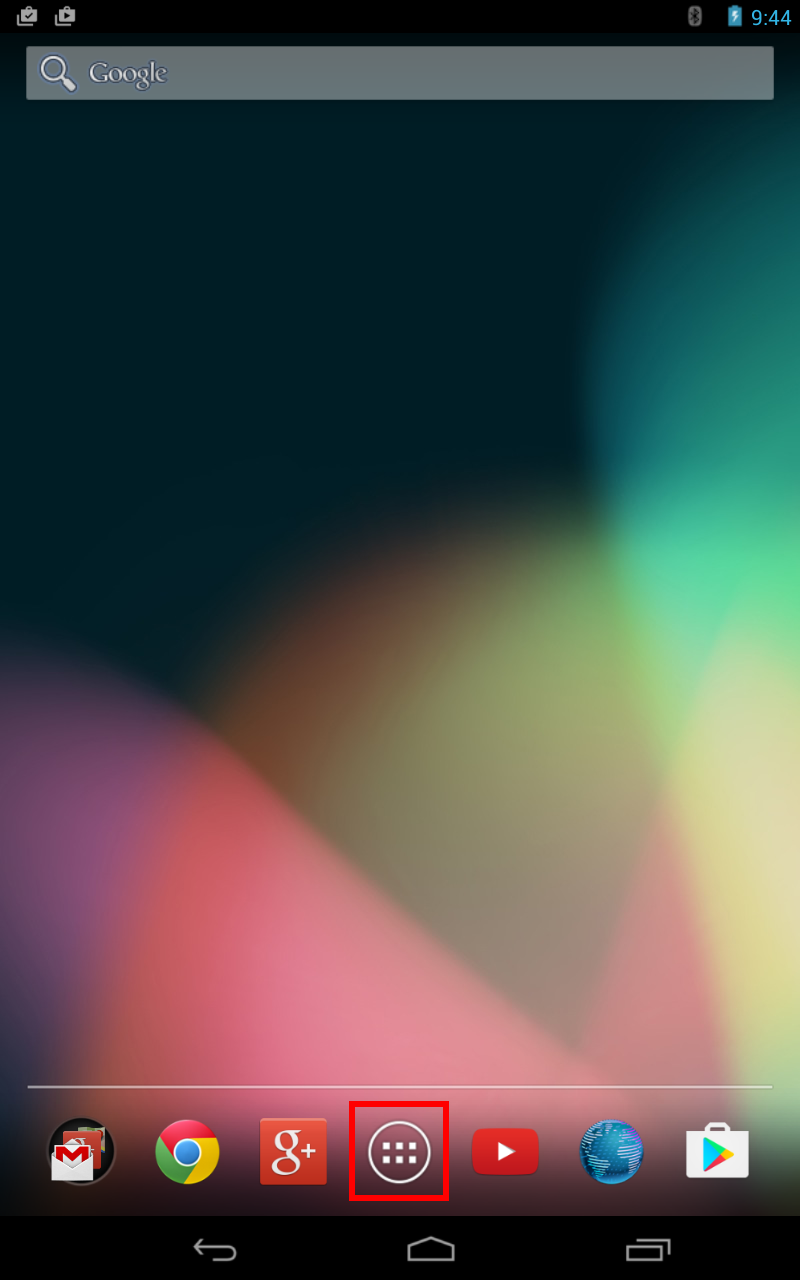
- 「 アプリの一覧 」 画面が表示されます。
「 設定 」 アイコンをタップします
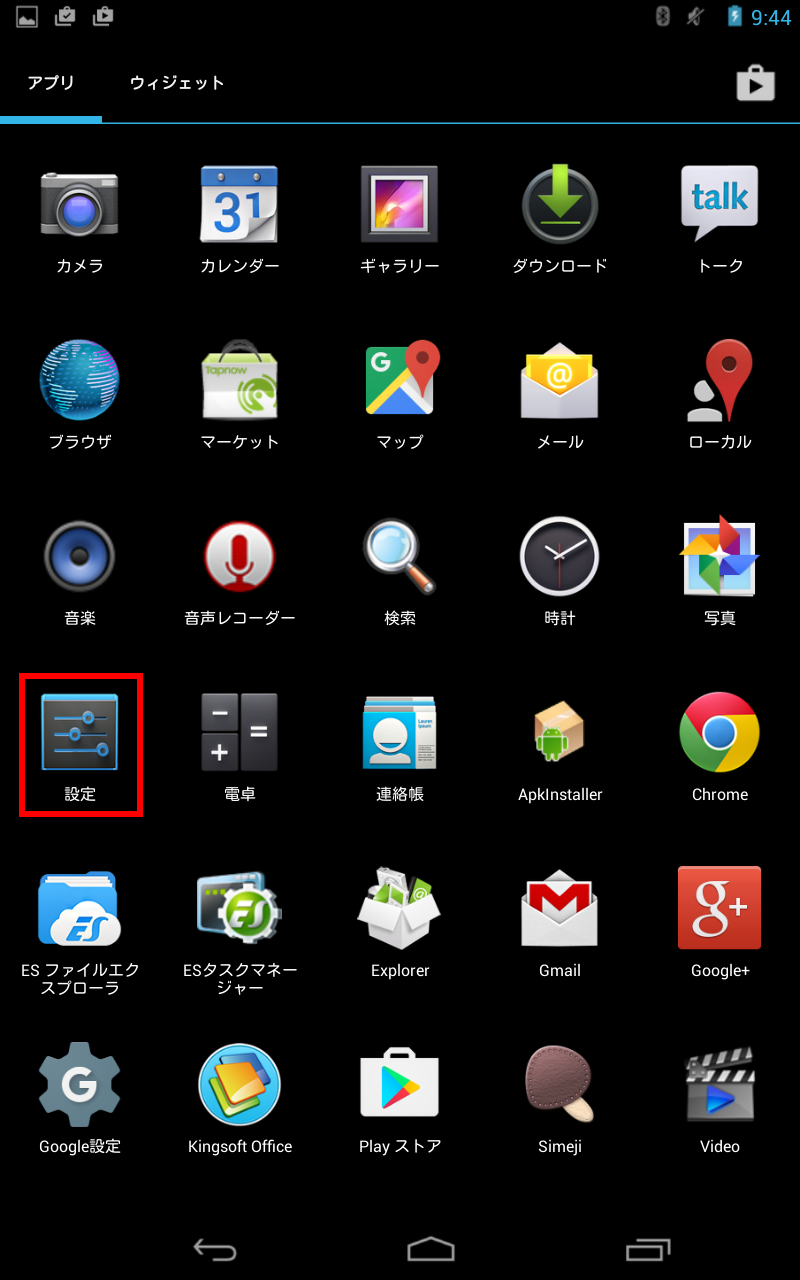
- 「 設定 」 画面が表示されます。
画面左側の「 無線とネットワーク 」 欄に Wi-Fi ( ON / OFF ) のスイッチがあります。
このスイッチで Wi-Fi のオン/オフを切り替えを行えます。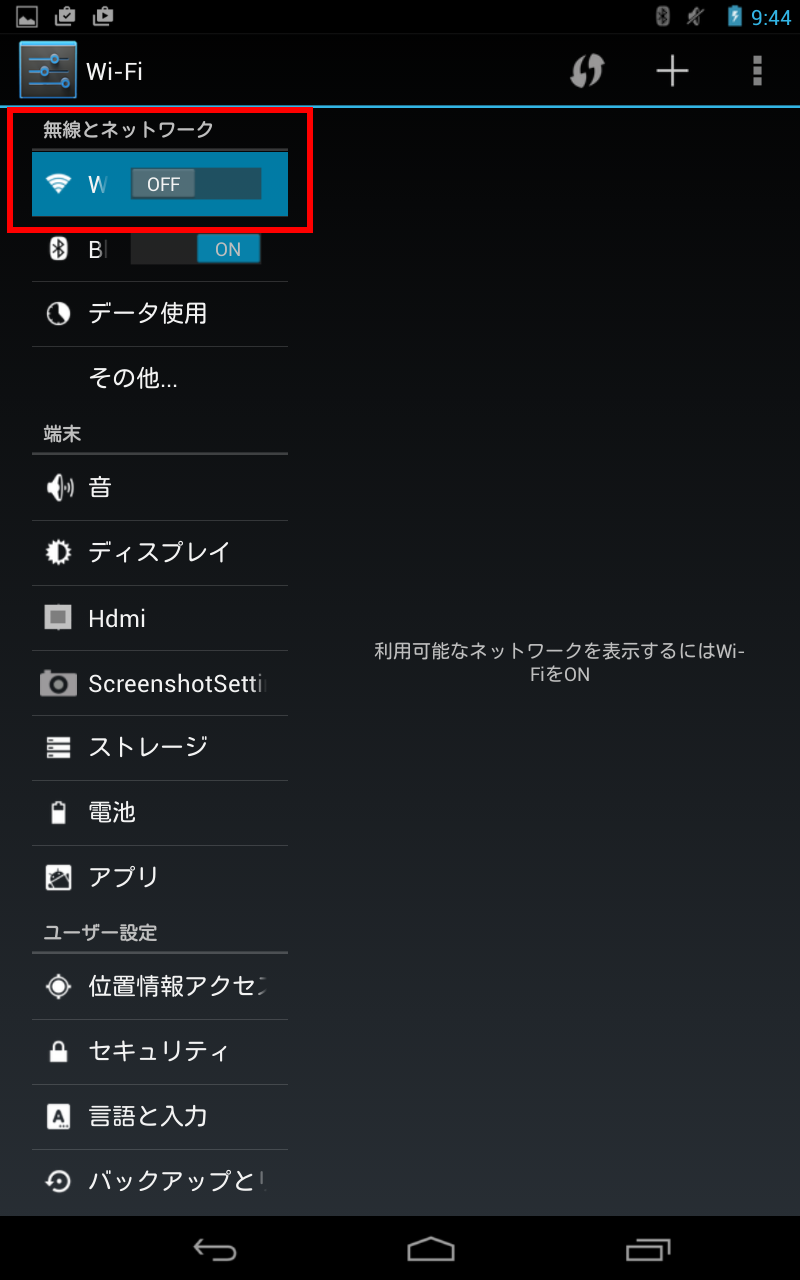
-
Wi-Fi のスイッチが 「 オン 」 の場合
設定画面の右側に 「 アクセスポイント 」 が表示されます。ホーム画面の右上に 「 Wi-Fi 利用可能 」 マークが表示されます。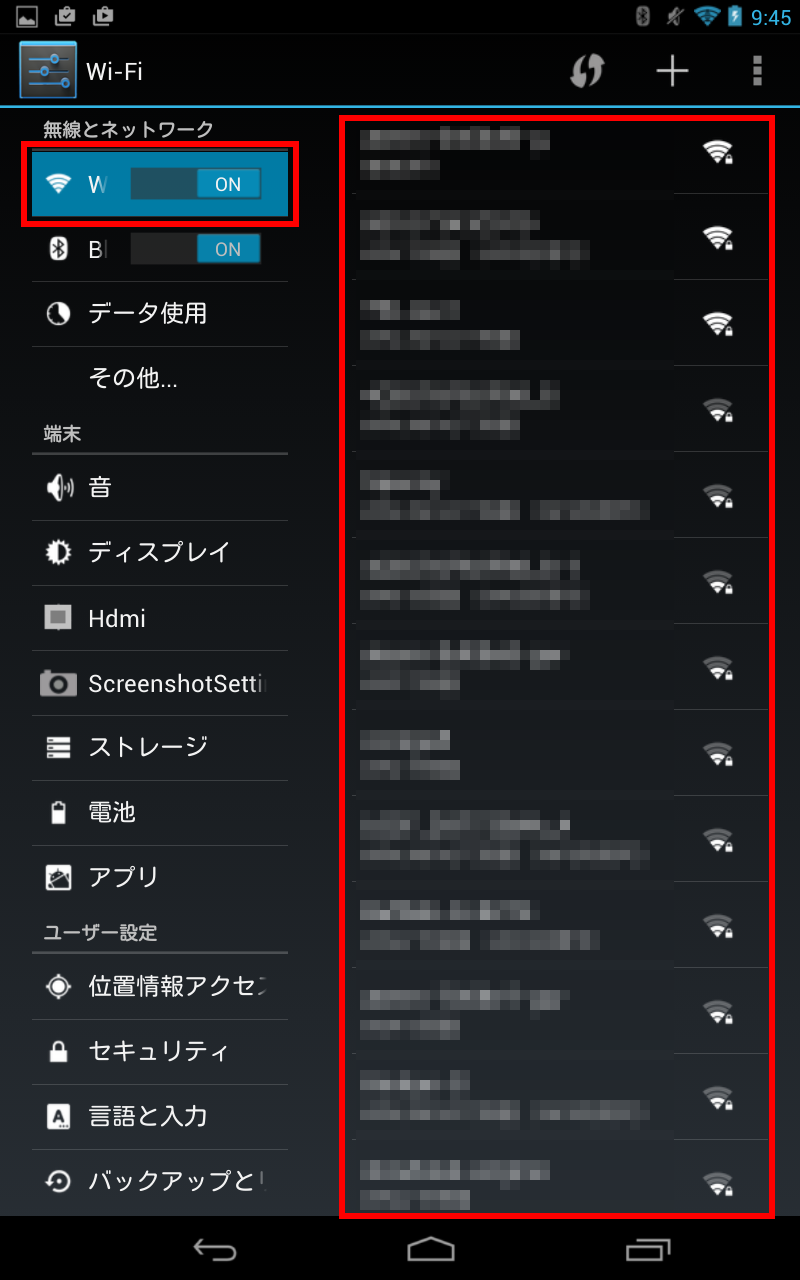
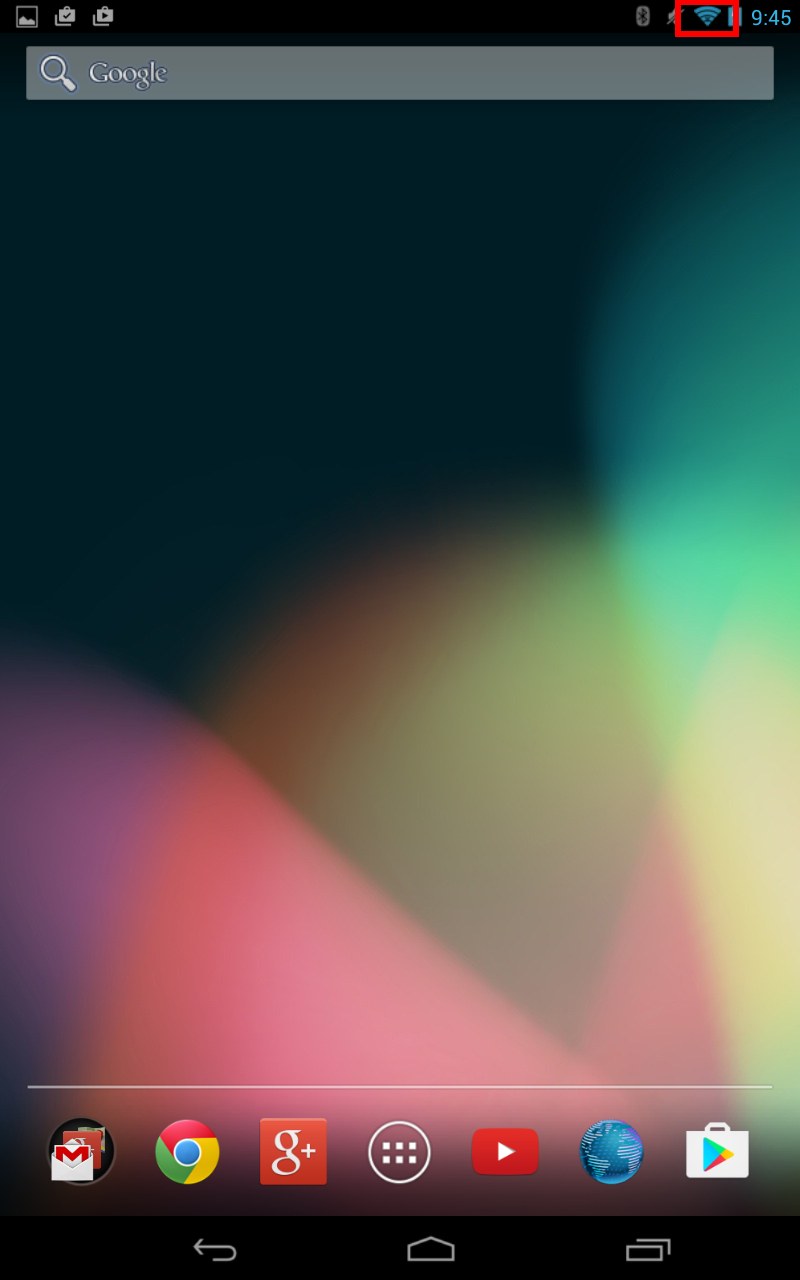
-
Wi-Fi のスイッチが 「 オフ 」 の場合
設定画面の右側に 「 利用可能なネットワークを表示するには Wi-Fi を ON 」 のメッセージが表示されます。ホーム画面の右上に 「 Wi-Fi 」 マークがグレーアウトされ 「 利用不可 」 が表示されます。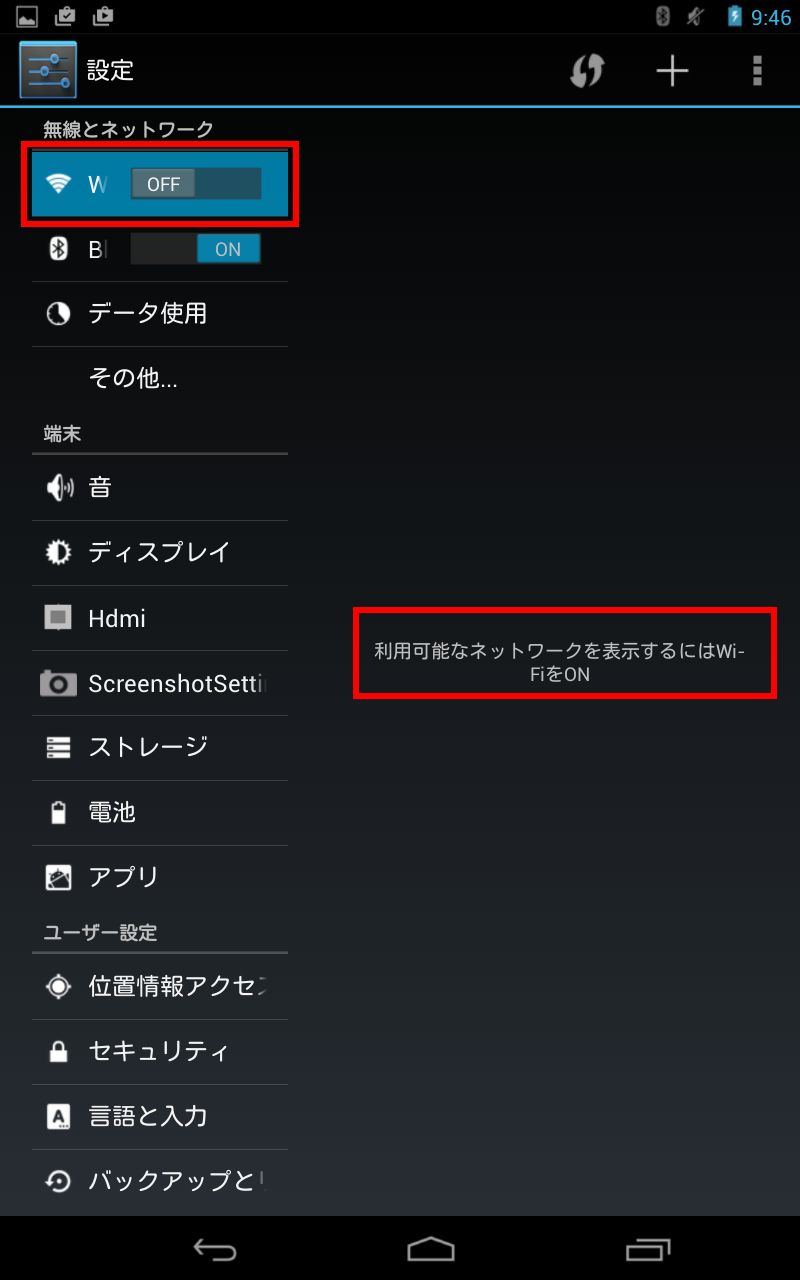
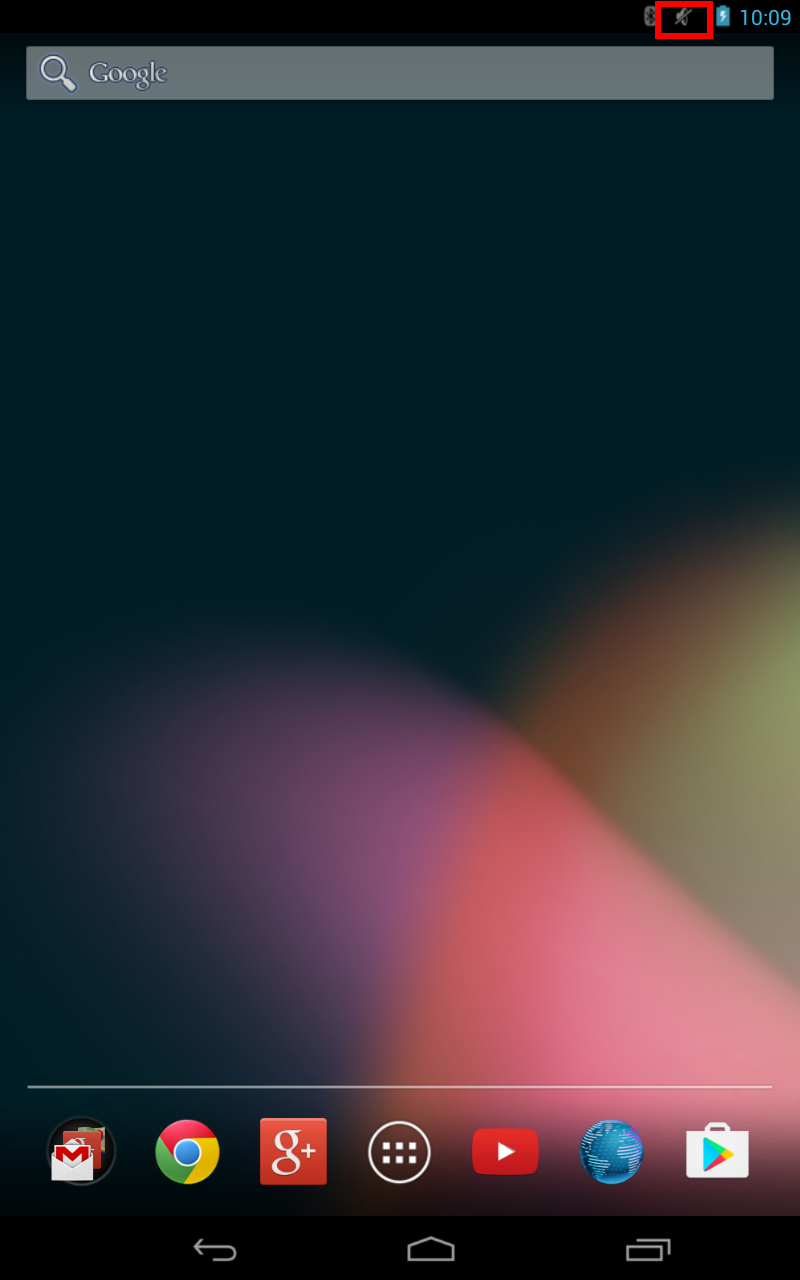
-
Wi-Fi のスイッチが 「 オン 」 の場合
アンケートにご協力ください
FAQにて解決しなかった場合はこちらまで
弊社製品及び弊社購入製品ご利用にてFAQで解決しなかった場合は、下記へお問い合わせください。
※お問合せの際、【 FAQ番号: を見た 】とお伝えいただければ、スムーズにご案内できます。
※お問合せの際、【 FAQ番号: を見た 】とお伝えいただければ、スムーズにご案内できます。
パソコンのサポート
サードウェーブサポートセンター
THIRDWAVE ・ Diginnos ・ Prime 製造番号の記載場所について
- 電話番号:03-4332-9193
- 受付時間:24時間年中無休
THIRDWAVE ・ Diginnos ・ Prime 製造番号の記載場所について
パーツ周辺機器のサポート ・ Dospara Club Members ・ セーフティサービス
ドスパラ商品コンタクトセンター
店舗でご購入の場合はレシートに記載の伝票番号をご用意ください。
- 電話番号:03-4332-9194
- 受付時間:10:00~19:00
店舗でご購入の場合はレシートに記載の伝票番号をご用意ください。